| التعليمـــات |
| التقويم |

 |
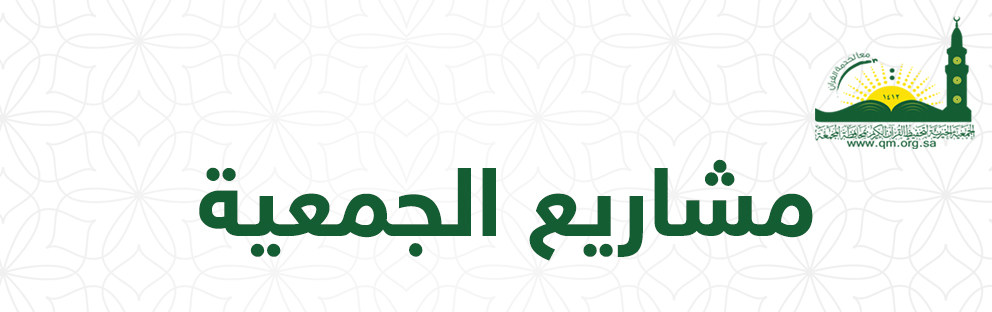
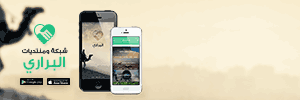

|
|||||||
|
|
أدوات الموضوع | انواع عرض الموضوع |
|
#1
|
|||
|
|||
|
السلام عليكم ورحمة الله وبركاته حياكم الله جميعاً في البداية كنت متردداً في طرح هذا الموضوع لكن عندما رأيت الحاجة إليه قررت إنزال هذا البرنامج وهو من شرحي اسم البرنامج : Connectify نبذه عن البرنامج قبل التحميل: هو برنامج يجعل جهازك المحمول أو المكتبي شبكة لاسلكية بمعنى أنك لوكنت تتصفح الانترنت عن طريق الكونكت ومعك شخص آخر معه جهاز محمول أو غيره يريد الاتصال بالانترنت لكن ماعنده كونكت الآن يستطيع الأتصال معك عبر هذا البرنامج لتزيل البرنامج إليكم شرح البرنامج بعد ماتذهب إلى صفحة التحميل اضغط على الموجود في الصورة  طريقة التثبيت تابع معي  هنا اختر الخيار الأول كما هو الموجود رقم 1 ثم اضغط على Install  الآن يتم التثبيت انتظر قليلاً حتى ينتهي التثبيت  وبعد بتلقى البرنامج على سطح المكتب اضغط عليه وإذا ماحصلته بتلقاه من ضمن البرامج المثبته  واجهة البرنامج تابع الشرح لكي يكون البرنامج مفعل تماماً  هنا يطلب أن تضع اسم للشبكة اللاسلكية ولنفترض أن نضع اسمها fahad او نخليها على ما هي  وبعدها سيطلب منك أن تضع كلمة مرور للشبكة اللاسلكية كما هو موضح بالصورة  ثم انتقل مباشرة لا تفعل شيئاً كماهو الموجود في الصورة  ضع علامة صح أو اتركها ( الخيار لك ) ثم اضغط على Finish  ثم توجه إلى شريط العنوان اسفل يسار انظر إلى الصورة , اضغط على ايقونة البرنامج  وبعدها سيخرج عليك نافذة البرنامج كما هو موضح بالصورة  تابع معي الخطوات 1- اسم الشبكة اللاسلكية التي ستظهر أمام الآخرين 2-كلمة المرور الخاصة بالشبكة اللاسلكية وقد تستطيع تغييرها في أي وقت تراه 3- الاتصال وهذا مهم جداً أنا وضعته على الجوال ( كونكت ) , وقد تضع غيرها على حسب الاتصال اللي انت شابك عليه أو متصل به 4- يطلع لك الأجهزة التي متصلة بك 5- هذا مهم جداً بعد ماتختار الشبكة اللي سبق تحدثنا عنه في رقم 3 اضغط على رقم 5 Apply Settings وبعدها رح لأي جهاز محمول أو جوال ودور عن هذه الشبكة وبتحصلها إن شاء الله وبهذا انتهينا من الشرح اي سؤال أو مشكلة تواجه احد أنا في الخدمة لا تنسوني من الدعاء
|
|
|